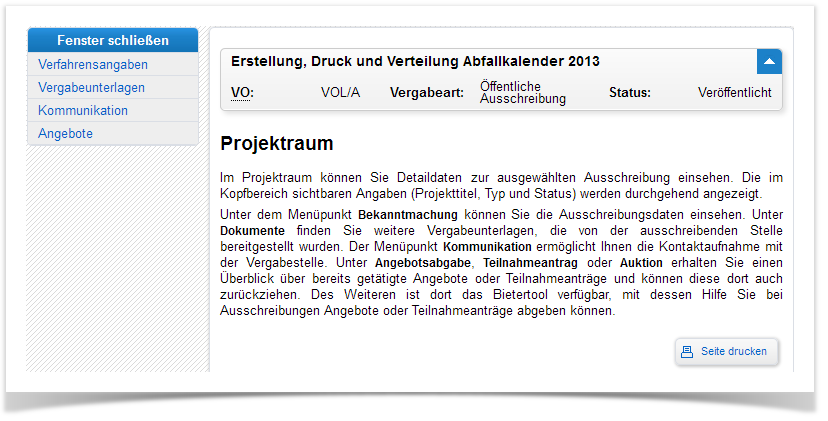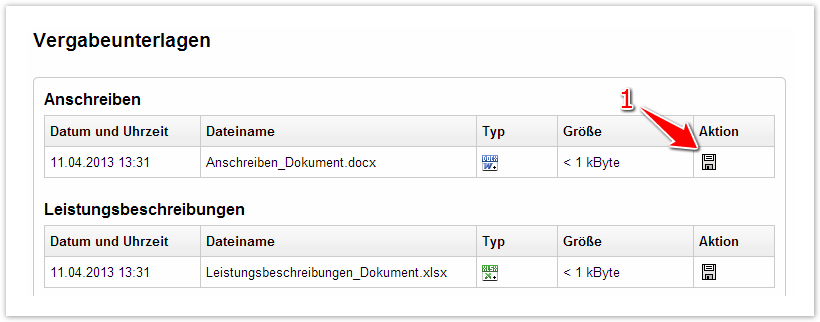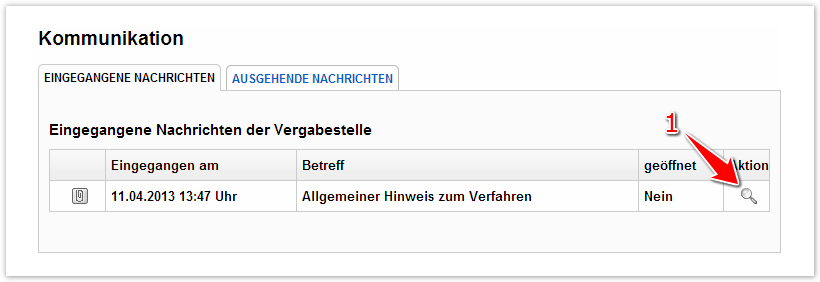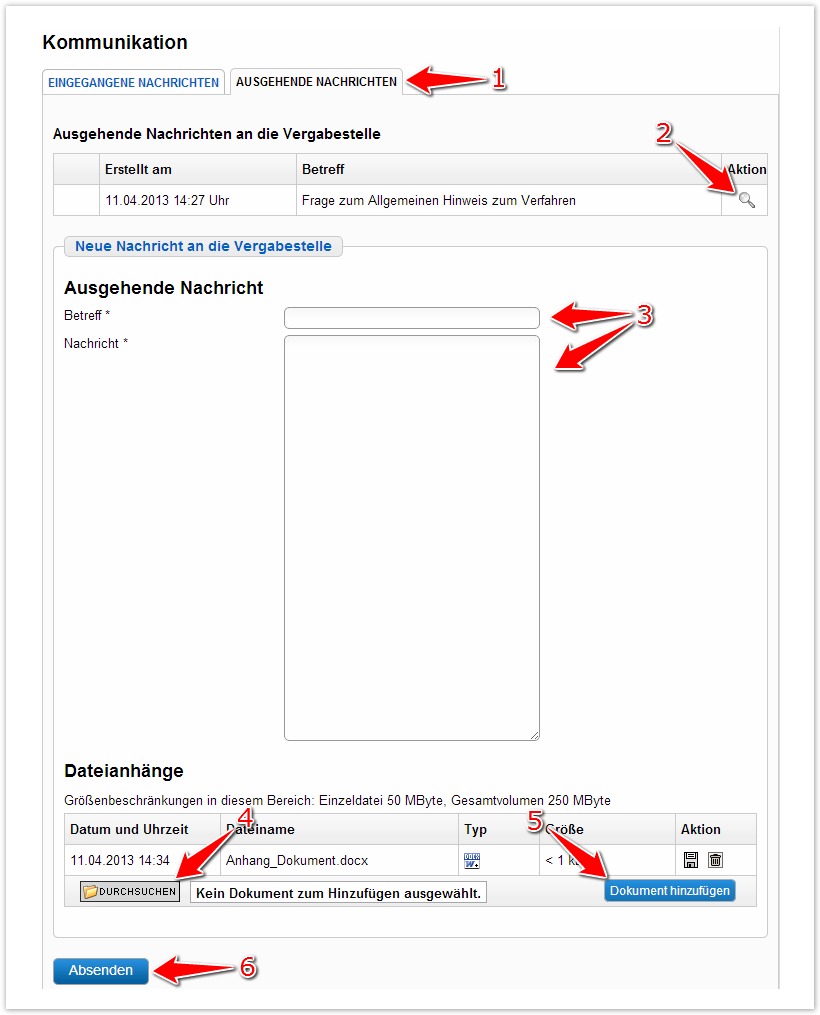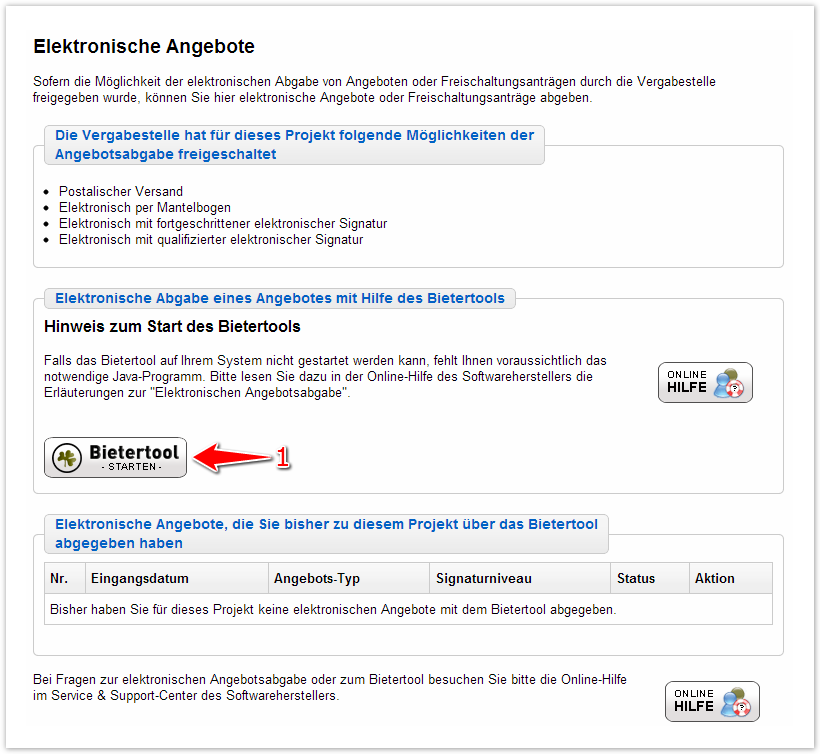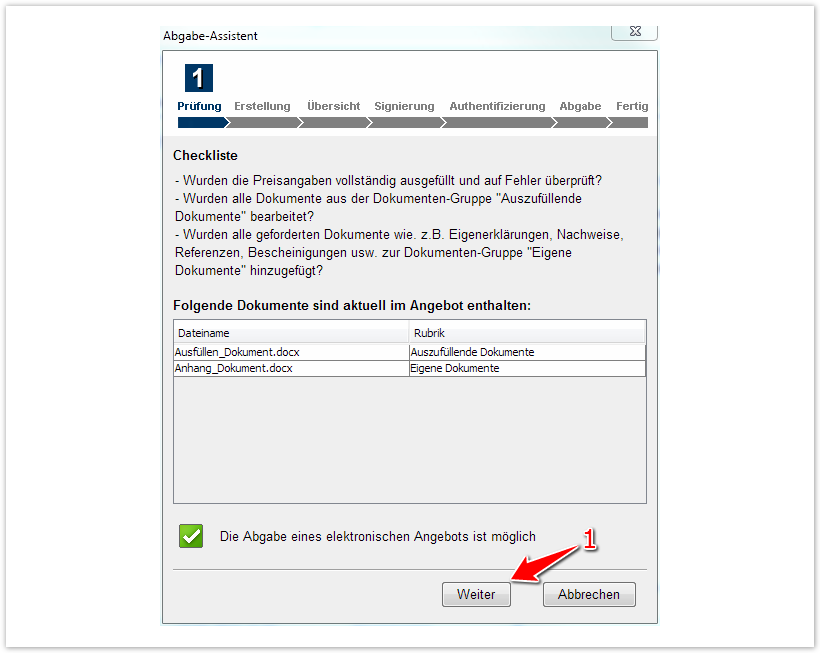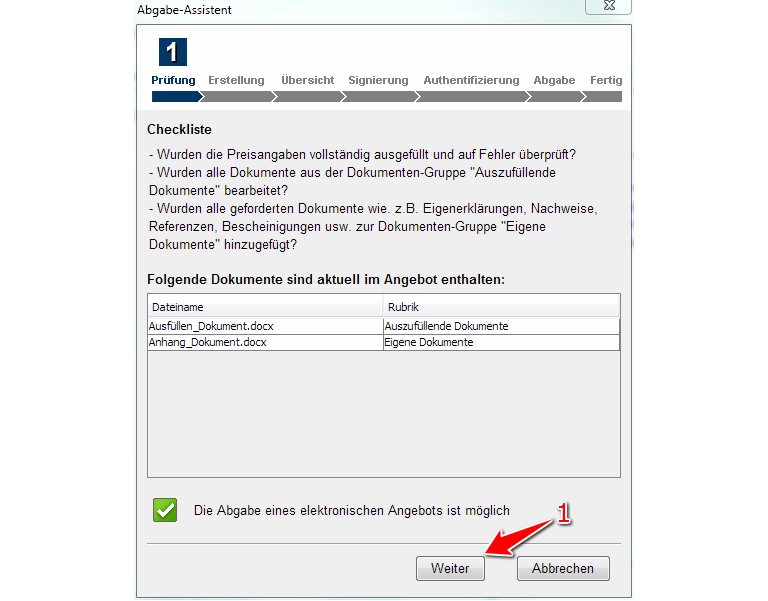...
...
...
...
Übersicht
Nach erfolgter Freischaltung bzw. Einladungsannahme erhalten die Benutzer eines Unternehmens Zugang zu dem Projektraum freigeschalteter Ausschreibungen etc. Hier können sie sämtliche Vergabeunterlagen einsehen und herunterladen oder mit der Vergabestelle kommunizieren und elektronische Angebote abgeben.
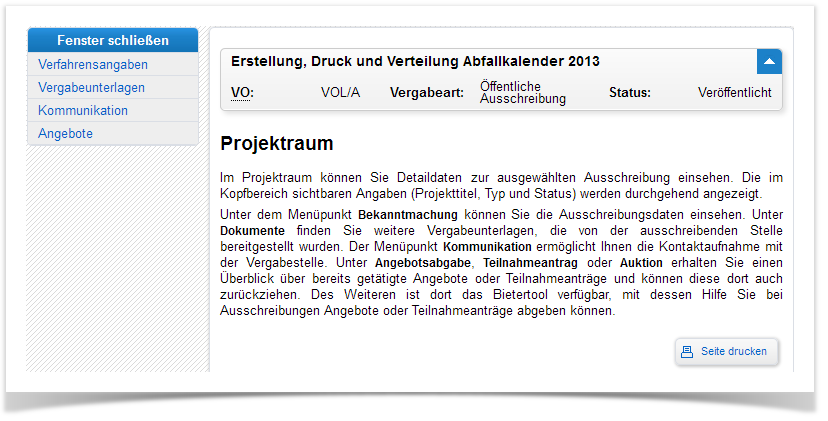 Image Removed
Image Removed
Screenshot: Übersicht Bereich: "Benachrichtigungsdienst"
Häufig gestellte Fragen
| Auszug |
|---|
| Erweitern |
|---|
| title | Erfolgt die Freischaltung des Zugangs zu einem Projektraum benutzerweise? |
|---|
| Nein. Die Freischaltung des Zugangs erfolgt grundsätzlich für alle Benutzer des entsprechenden Unternehmensaccounts.
Gesperrte Benutzer haben erst Zugriff, wenn sie im System wieder entsperrt wurden. |
| Erweitern |
|---|
| title | Was bedeuten die unterschiedlichen Angebotsarten (elektronische Angebotsabgabe)? |
|---|
| Folgende Varianten der Angebotsabgabe werden durch die Software grundsätzlich unterstützt. Im den einzelnen Verfahren kann die Vergabestelle entscheiden, welches Signaturniveau zugelassen wird. Mantelbogen: Bei diesem Verfahren wird weder eine Signaturkarte noch ein Softwarezertifikat benötigt. Es ist ein Verfahren, bei dem nur die Angebotsunterlagen elektronisch übermittelt werden. Eine rechtsgültige Unterschrift muss in Form des Mantelbogens postalisch folgen. Das Angebot wird mit Hilfe des "Bietertools" elektronisch abgegeben, parallel dazu wird der Mantelbogen (ein separates Anschreiben) mit einem Hash-Wert (Prüfziffer) erzeugt. Dieser muss ausgedruckt, unterschrieben und per Post an die Vergabestelle gesendet werden. Auf weitere Angaben oder Anforderungen der Vergabestelle sollte geachtet werden. Fortgeschrittene elektronische Signatur: Im Fall der elektronischen Angebotsabgabe per fortgeschrittener Signatur kann ein Angebot vollständig elektronisch abgegeben werden. Hierzu wird eine fortgeschrittene Signatur (Softwarezertifikat) benötigt, die bei verschiedenen Anbietern beantragt werden kann. Qualifizierte elektronische Signatur: Die Angebotsabgabe per qualifizierter Signatur funktioniert im Prinzip wie die der fortgeschrittenen Signatur. Wesentlicher Unterschied: Die Signatur befindet sich auf einer entsprechenden Signaturkarte, die in Kombination mit einem Kartenlesegerät zu benutzen ist, welches am Computer angeschlossen wird. Signaturkarten können bei verschiedenen Trustcentern erworben werden (z.B. S-Trust, D-Trust, DATEV, Signtrust, TeleSec), Kartenlesegeräte werden im Handel angeboten.
|
| Erweitern |
|---|
| title | Was ist das "Bietertool"? |
|---|
| Mit dem Bietertool stellt der Vergabemarktplatz Unternehmen eine Software zur elektronischen Angebotsabgabe zur Verfügung. Die Installation kann über den Bereich: "Angebot" im Projektraum angestoßen werden. Das Bietertool benötigt eine aktuelle Java-Laufzeitumgebung in der Version 6 oder 7. Mit folgenden Link kann überprüft werden, ob eine solche Umgebung installiert ist: http://www.java.com/de/download/installed.jsp. Für die Installation einer neuen Java-Laufzeitumgebung werden Administrationsrechte auf dem PC benötigt! |
|
Mögliche Aktionen
Bekanntmachungstext herunterladen
| Panel |
|---|
| Menüeintrag: | Projektraum › Verfahrensangaben |
|---|
| Benötigte(s) Recht/Rolle: | Benutzer |
|
- In der Tabelle ganz oben das Aktionselement: "Dokument generieren und herunterladen" anklicken (siehe Markierung 1 in Screenshot: "Bekanntmachungstext herunterladen").
Hierdurch wird ein Dateiexplorer-Fenster geöffnet, mit dem der Benutzer den Speicherort der Datei bestimmen kann. Der Bekanntmachungstext steht im Dateiformat .pdf zur Verfügung.
 Image Removed
Image Removed
Screenshot: Bekanntmachungstext herunterladen
Vergabeunterlagen herunterladen
| Panel |
|---|
| Menüeintrag: | Projektraum › Vergabeunterlagen |
|---|
| Benötigte(s) Recht/Rolle: | Benutzer |
|
| Info |
|---|
- Voraussetzung für den Vollzugriff auf den Projektraum ist, dass die Freischaltung bzw. die Einladungsannahme für die entsprechende Ausschreibung bzw. den Teilnahmewettbewerb erfolgt ist.
- Vergabeunterlagen können auch über den Menüpunkt: "Dokumente aus den Vergabeunterlagen im "Bietertool" abgerufen werden.
|
- In den Tabellen die Datei heraussuchen, die heruntergeladen werden soll. In der entsprechenden Tabellenzeile das Aktionselement: "Dokument herunterladen" anklicken (siehe Markierung 1 in Screenshot: "Vergabeunterlagen herunterladen").
Hierdurch wird ein Dateiexplorer-Fenster geöffnet, mit dem der Benutzer den Speicherort der Datei bestimmen kann.
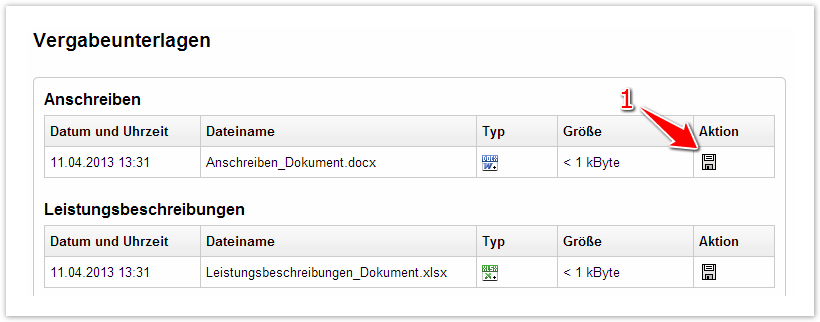 Image Removed
Image Removed
Screenshot: Vergabeunterlagen herunterladen
Eingegangene Nachrichten öffnen
| Panel |
|---|
| Menüeintrag: | Projektraum › Kommunikation |
|---|
| Benötigte(s) Recht/Rolle: | Benutzer |
|
| Info |
|---|
- Voraussetzung für den Vollzugriff auf den Projektraum ist, dass die Freischaltung bzw. die Einladungsannahme für die entsprechende Ausschreibung bzw. den Teilnahmewettbewerb erfolgt ist.
|
- In der Tabelle die Nachricht heraussuchen, die geöffnet werden soll. In der entsprechenden Tabellenzeile das Aktionselement: "Detailsseite öffnen" anklicken (siehe Markierung 1 in Screenshot: "Eingegangene Nachrichten öffnen").
Hierdurch wird die Detailansicht der Nachricht geöffnet. Neben dem Nachrichtentext werden hier ggf. vorhandene Dateianhänge und die Dokumentation des Zugriffs auf diese Nachricht angezeigt.
Über den Empfang neuer Nachrichten informiert das System automatisch per E-Mail.
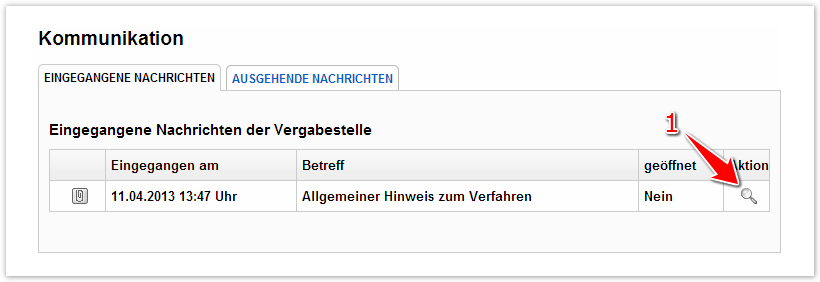 Image Removed
Image Removed
Screenshot: Eingegangene Nachrichten öffnen
Nachrichten verschicken
| Panel |
|---|
| Menüeintrag: | Projektraum › Kommunikation |
|---|
| Benötigte(s) Recht/Rolle: | Benutzer |
|
| Info |
|---|
- Voraussetzung für den Vollzugriff auf den Projektraum ist, dass die Freischaltung bzw. die Einladungsannahme für die entsprechende Ausschreibung bzw. den Teilnahmewettbewerb erfolgt ist.
|
...
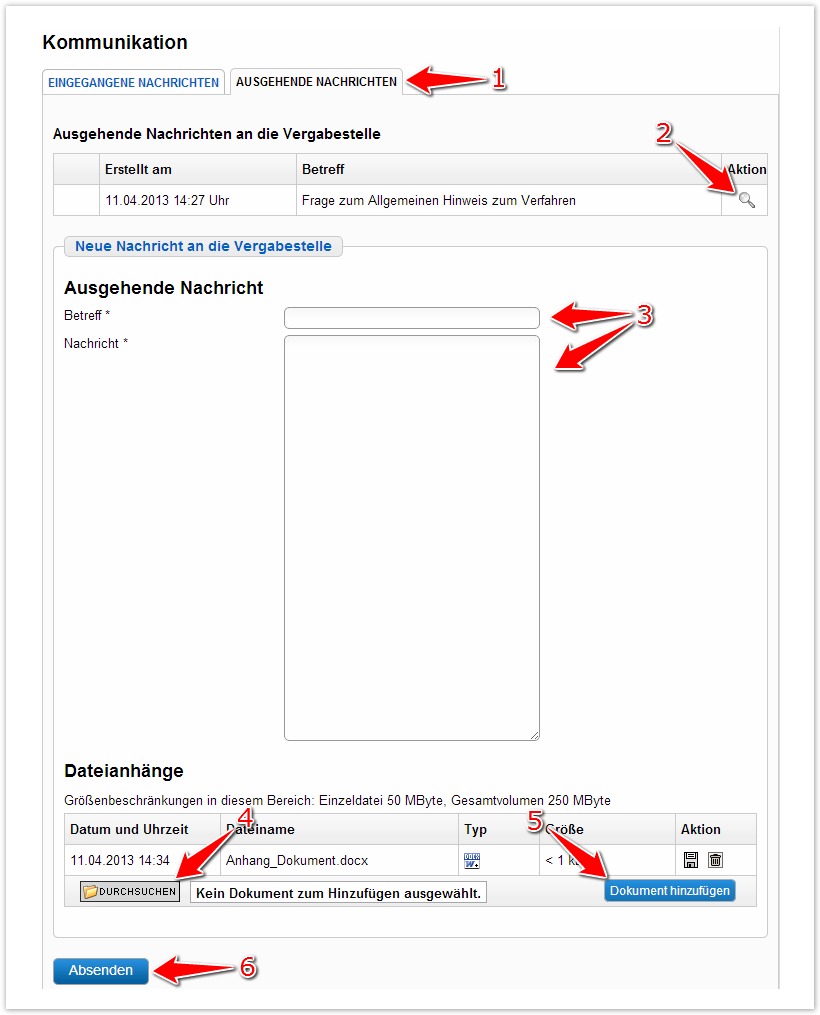 Image Removed
Image Removed
Screenshot: Nachrichten verschicken
Angebote bearbeiten
| Panel |
|---|
| Menüeintrag: | Projektraum › Angebote |
|---|
| Benötigte(s) Recht/Rolle: | Benutzer |
|
| Info |
|---|
- Voraussetzung für den Vollzugriff auf den Projektraum ist, dass die Freischaltung bzw. die Einladungsannahme für die entsprechende Ausschreibung bzw. den Teilnahmewettbewerb erfolgt ist.
- Nach der Bearbeitung können Angebote sofort abgegeben werden. Schritt 4 (siehe Anleitung unten) kann in diesem Fall entfallen.
|
...
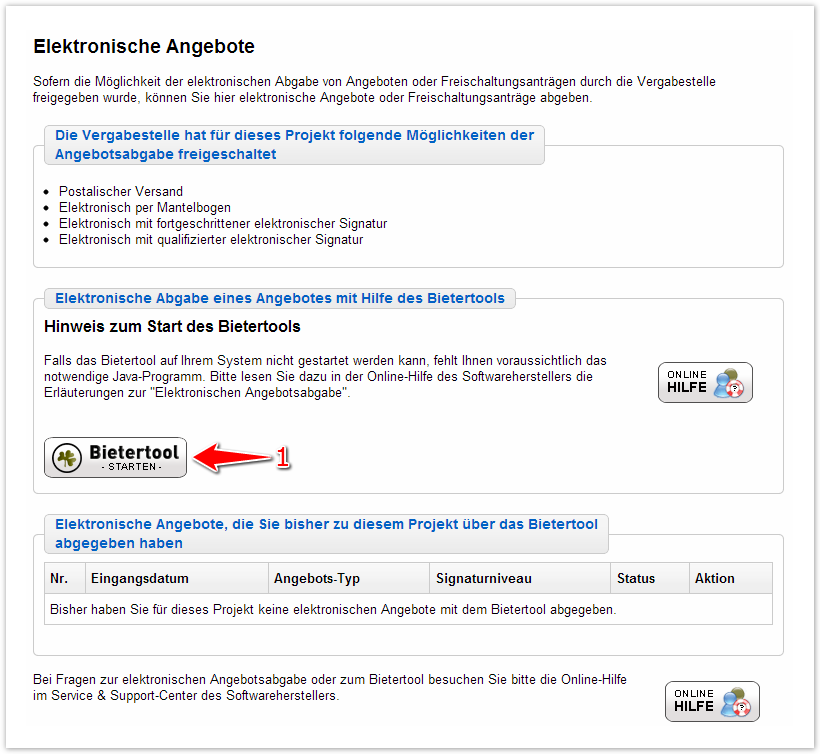 Image Removed
Image Removed
Screenshot: Elektronische Angebote bearbeiten
Teilnahmeanträge bearbeiten
| Panel |
|---|
| Menüeintrag: | Projektraum › Teilnahmeanträge |
|---|
| Benötigte(s) Recht/Rolle: | Benutzer |
|
| Info |
|---|
- Voraussetzung für den Vollzugriff auf den Projektraum ist, dass die Freischaltung bzw. die Einladungsannahme für die entsprechende Ausschreibung bzw. den Teilnahmewettbewerb erfolgt ist.
- Nach der Bearbeitung können Teilnahmeanträge sofort abgegeben werden. Schritt 4 (siehe Anleitung unten) kann in diesem Fall entfallen.
|
...
| white | | titleBGColor | grey |
|---|
| title | Produktinformation |
|---|
|
Der Projektraum ist ein geschlossener und abgesicherter Bereich, der je Vergabeverfahren bzw. Bekanntmachung vom Vergabemarktplatz erzeugt wird. Hier arbeitet die Vergabestelle an der Erstellung ihrer Bekanntmachung, an der elekronischen Bereitstellung der Vergabeunterlagen oder zum Beispiel auch an der Angebotsöffnung. Der Projektraum hat auf Seiten der Unternehmen einen vergleichbaren (aber bezüglich der Sichtrechte und Funktionen anderen) Aufbau. Hier können die Vergabeunterlagen heruntergeladen, Nachrichten mit der Vergabestelle ausgetauscht und elektronische Teilnahmeanträge bzw. Angebote abgegeben werden. Voraussetzung für den Zugriff auf den Projektraum ist die Bestätigung eines Freischaltungsantrags durch die Vergabestelle oder die Annahme einer Einladung durch das Unternehmen.
|
...
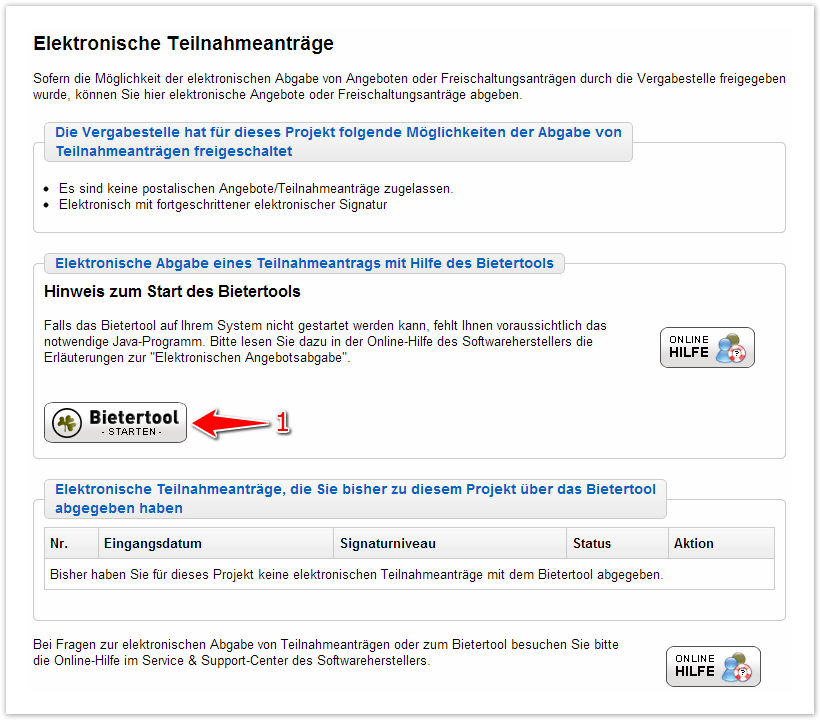 Image Removed
Image Removed
Screenshot: Elektronische Teilnahmeanträge bearbeiten
Angebote abgeben
| Panel |
|---|
| Menüeintrag: | Projektraum › Angebote |
|---|
| Benötigte(s) Recht/Rolle: | Benutzer |
|
| Info |
|---|
- Voraussetzung für den Vollzugriff auf den Projektraum ist, dass die Freischaltung bzw. die Einladungsannahme für die entsprechende Ausschreibung bzw. den Teilnahmewettbewerb erfolgt ist.
- Voraussetzung für eine elektronische Angebotsabgabe ist, dass die Vergabestelle die Möglichkeit zur Abgabe von elektronischen Angeboten vorgesehen hat.
- Voraussetzung für eine elektronische Angebotsabgabe ist, dass das sog. "Bietertool" installiert ist.
- Voraussetzung für eine Angebotsabgabe ist, dass zuvor alle Angebotsdaten und Unterlagen mithilfe des Bietertools vervollständigt wurden (siehe "Angebote bearbeiten").
|
...
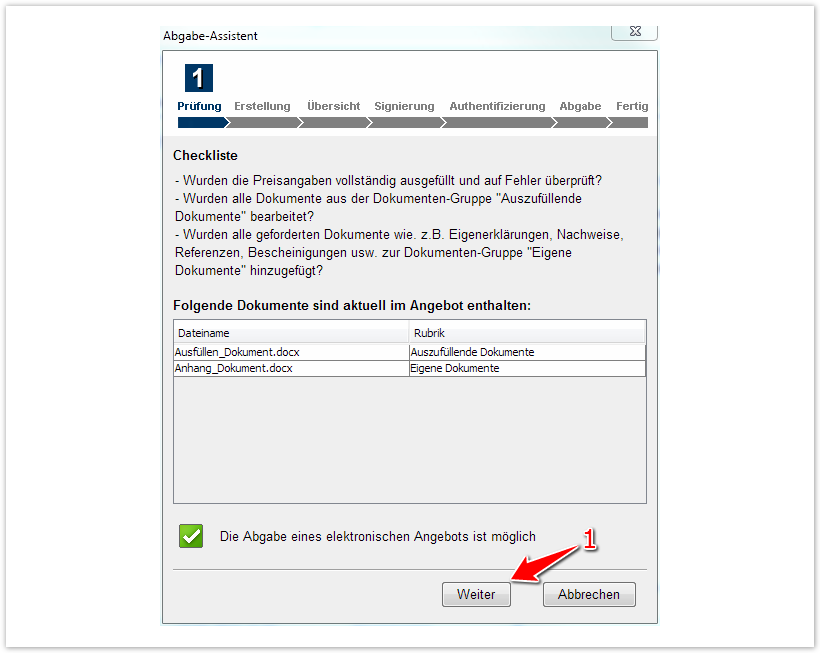 Image Removed
Image Removed
Screenshot: Abgabe-Assistent
Teilnahmeanträge abgeben
| Panel |
|---|
| Menüeintrag: | Projektraum › Teilnahmeanträge |
|---|
| Benötigte(s) Recht/Rolle: | Benutzer |
|
| Info |
|---|
- Voraussetzung für den Vollzugriff auf den Projektraum ist, dass die Freischaltung bzw. die Einladungsannahme für die entsprechende Ausschreibung bzw. den Teilnahmewettbewerb erfolgt ist.
- Voraussetzung für eine elektronische Abgabe von Teilnahmeanträgen ist, dass die Vergabestelle die Möglichkeit zur Abgabe von elektronischen Teilnahmeanträgen vorgesehen hat.
- Voraussetzung für eine elektronische Abgabe von Teilnahmeanträgen ist, dass das sog. "Bietertool" installiert ist.
- Voraussetzung für eine Abgabe von Teilnahmeanträgen ist, dass zuvor alle Angaben und Unterlagen mithilfe des Bietertools vervollständigt wurden (siehe "Angebote bearbeiten").
|
...
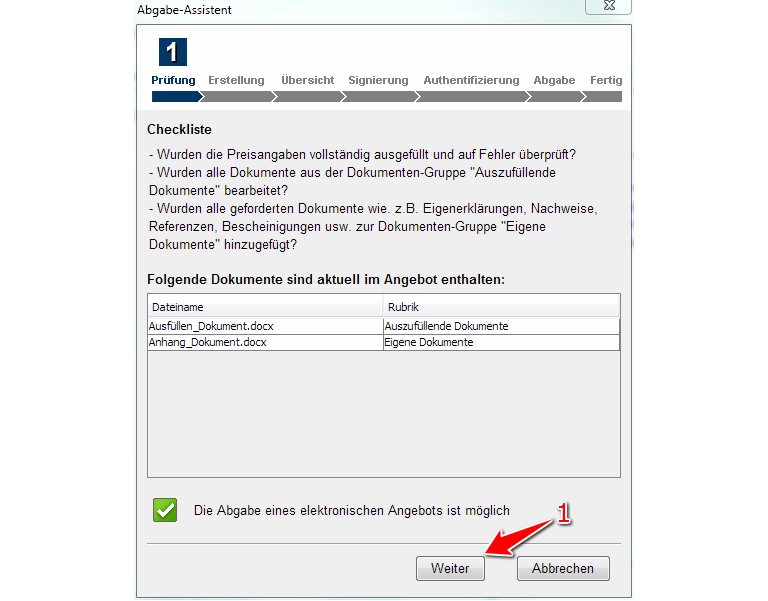 Image Removed
Image Removed
Screenshot: Abgabe-Assistent
Elektronische Angebote zurückziehen
| Panel |
|---|
| Menüeintrag: | Projektraum › Angebote |
|---|
| Benötigte(s) Recht/Rolle: | Benutzer |
|
- Im Abschnitt: "Elektronische Angebote, die Sie bisher zu diesem Projekt über das Bietertool abgegeben haben" das Angebot heraussuchen, das zurückgezogen werden soll. In der entsprechenden Tabellenzeile das Aktionselement: "Elektronisches Angebot zurückziehen" anklicken (siehe Markierung 1 in Screenshot: "Elektronisches Angebot zurückziehen").
Hierdurch wird ....
...